ஒரு தகவல் தொழில்நுட்ப நிபுணராக, விண்டோஸை எவ்வாறு வேகமாகத் தொடங்குவது என்று என்னிடம் அடிக்கடி கேட்கப்படும். துவக்கத்தை விரைவுபடுத்துவதற்கான ஒரு வழி, துவக்கத்தின் போது USB வெளிப்புற ஹார்டு டிரைவ்களை புறக்கணிக்க விண்டோஸை கட்டாயப்படுத்துவது. கணினியில் இல்லாத சாதனங்களைத் தேடும் நேரத்தை வீணடிக்காது என்பதால் இது உதவலாம். இதைச் செய்ய, நீங்கள் பதிவேட்டைத் திருத்த வேண்டும். ரெஜிஸ்ட்ரி எடிட்டரைத் திறப்பதன் மூலம் தொடங்கவும் (Windows+R ஐ அழுத்தவும், பின்னர் 'regedit' என தட்டச்சு செய்து Enter ஐ அழுத்தவும்). பிறகு, HKEY_LOCAL_MACHINESYSTEMCurrentControlSetServicesUSBSTORக்கு செல்லவும். நீங்கள் USBSTOR விசையில் நுழைந்தவுடன், தொடக்க DWORD மதிப்பைக் கண்டறிந்து அதை இருமுறை கிளிக் செய்யவும். மதிப்பை 3 இலிருந்து 4 ஆக மாற்றி Enter ஐ அழுத்தவும். ரெஜிஸ்ட்ரி எடிட்டரை மூடிவிட்டு உங்கள் கணினியை மறுதொடக்கம் செய்யுங்கள். இந்த மாற்றத்தைச் செய்த பிறகு, விண்டோஸ் தொடங்கும் போது USB சாதனங்களை ஸ்கேன் செய்யாது. இது துவக்க செயல்முறையை விரைவுபடுத்த உதவும், குறிப்பாக உங்களிடம் நிறைய USB சாதனங்கள் இணைக்கப்பட்டிருந்தால்.
இணைக்கப்பட்ட வன்பொருளைக் கண்டறிவதில் தொடங்கி, உங்கள் கணினியை இயக்கும்போது திரைக்குப் பின்னால் நிறைய நடக்கிறது. பல வெளிப்புற இயக்கிகள் அல்லது USB ஹார்டு டிரைவ்கள் கணினியுடன் இணைக்கப்பட்டிருந்தால், UEFI அல்லது BIOS இயக்கிகள் துவக்கப்படும் வரை காத்திருந்து, இணைக்கப்பட்ட சேமிப்பகங்களில் இருந்து துவக்க வேண்டுமா எனச் சரிபார்க்கும்.

வெளிப்புற வன் ஏன் மெதுவாக துவக்கப்படுகிறது?
வெளிப்புற சேமிப்பகத்திலிருந்து மெதுவாகப் பதிவிறக்குவதற்கான சில காரணங்கள் இங்கே:
- கணினியை எங்கிருந்து துவக்குவது என்பதைக் கண்டுபிடிக்க UEFI அல்லது BIOS காத்திருக்கிறது
- பல செயலில் உள்ள பகிர்வுகளைக் கொண்டுள்ளது
- ஹார்ட் டிரைவ் மெதுவான துவக்கம்
- Legacy BIOS/UEFI பதிப்பு
துவக்கத்தின் போது USB வெளிப்புற ஹார்ட் டிரைவை புறக்கணிக்க விண்டோஸை கட்டாயப்படுத்தவும்
துவக்கத்தின் போது யூ.எஸ்.பி எக்ஸ்டர்னல் ஹார்ட் டிரைவை விண்டோஸ் புறக்கணிப்பதன் மூலம் உங்கள் பிசி மெதுவாக பூட் செய்வதை எவ்வாறு தடுக்கலாம் என்பதை அறிய இந்த பரிந்துரைகளைப் பயன்படுத்தவும்.
சாளரங்கள் 10 அஞ்சல் ஒத்திசைக்கவில்லை
- துவக்க பட்டியலிலிருந்து வெளிப்புற வன்வட்டை அகற்றவும் அல்லது வரிசையை மாற்றவும்
- BIOS இல் ஹேண்ட்ஷேக் அல்லது ஒத்த அமைப்பை முடக்கவும்.
- BIOS அல்லது UEFI ஐப் புதுப்பிக்கவும்
- வேகமான துவக்கத்தை மீண்டும் இயக்கவும்
நிர்வாகி கணக்கைப் பயன்படுத்துவதை உறுதிப்படுத்திக் கொள்ளுங்கள், மேலும் தொழில்நுட்ப விவரங்களைப் பற்றி உங்களுக்கு உறுதியான புரிதல் உள்ளது. மேலும், இந்த வழிகாட்டுதல்கள் ஒவ்வொரு முறையும் உங்கள் கணினியை இயக்கும் போது உங்கள் சாதனங்களை இயக்க வேண்டும் என்று பரிந்துரைக்கிறது.
1] துவக்க பட்டியலிலிருந்து வெளிப்புற வன்வட்டை அகற்றவும் அல்லது மறுவரிசைப்படுத்தவும்
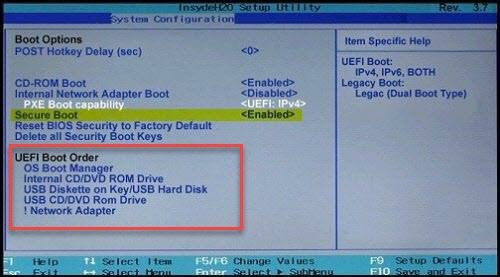
lossy vs lossless ஆடியோ
BIOS/UEFI அனுமதித்தால், துவக்க பட்டியலிலிருந்து வெளிப்புற ஹார்ட் டிரைவை நீக்க முடியுமா எனச் சரிபார்க்கவும். இல்லையெனில், விண்டோஸ் கிடைக்கும் சேமிப்பகம் முதலில் துவக்க வரிசையில் உள்ளதா என்பதை உறுதிப்படுத்தவும். துவக்க உள்ளீடுகளுக்காக வேறு எந்த டிரைவ்களும் யூ.எஸ்.பி ஸ்டிக்களும் சரிபார்க்கப்படவில்லை என்பதை இது உறுதி செய்கிறது.
உங்களால் முடிந்தால், POST ஐ முடக்கவும் அல்லது BIOS/UEFI சலுகைகள் முடக்கப்படக் கூடாது என எந்த வன்பொருள் சரிபார்த்தாலும், அந்த காசோலைகள் ஒரு காரணத்திற்காக உள்ளன, அவை இருக்க வேண்டும்.
2] வெளிப்புற வன்வட்டில் செயலில் உள்ள பகிர்வு உள்ளதா என சரிபார்க்கவும்.
ஹார்ட் டிரைவில் செயலில் உள்ள பகிர்வு என்றால், BIOS/UEFI ஆனது துவக்கக்கூடிய OS உள்ளதா என்பதைத் தீர்மானிக்க அதைச் சரிபார்க்கும். எனவே இதற்கான சிறந்த அணுகுமுறை வட்டு கருவி மூலம் செயலற்றதாக அமைக்கவும், இது விண்டோஸில் கிடைக்கிறது
3] ஃபாஸ்ட் பூட் அல்லது ஃபாஸ்ட் ஸ்டார்ட்அப்பை மீண்டும் இயக்கவும்
நீங்கள் ஃபாஸ்ட் பூட்டைப் பயன்படுத்துகிறீர்கள் என்றால், குழப்பமான சில அமைப்புகள் அதில் சேமிக்கப்பட்டிருக்கலாம். குறிப்பாக நீங்கள் சில நேரங்களில் இணைக்கப்பட்ட இயக்ககத்துடன் துவக்கினால் மற்றும் சில நேரங்களில் இல்லை. நீங்கள் ஃபாஸ்ட்பூட்டை மீண்டும் இயக்கும்போது, விண்டோஸ் ஃபாஸ்ட்பூட் கோப்பையும், அதில் சேமிக்கப்பட்டுள்ள எந்த உள்ளமைவு அல்லது தரவையும் நீக்கும். பின்னர், நீங்கள் அதை இயக்கும்போது, அது கோப்பை மீண்டும் உருவாக்கும். இதைச் செய்யும்போது, வன் இணைக்கப்பட்டுள்ளதா என்பதை உறுதிப்படுத்தவும்.
உறுதிசெய்ய, இந்தப் படிகளைப் பின்பற்றவும்.
- விண்டோஸ் கண்ட்ரோல் பேனலுக்குச் சென்று, 'பவர் விருப்பங்கள்' பகுதிக்குச் செல்லவும்.
- 'பவர் பட்டன்கள் என்ன செய்கின்றன என்பதைத் தேர்வுசெய்க' இணைப்பைக் கிளிக் செய்யவும்.
- பின்னர் 'தற்போது கிடைக்காத அமைப்புகளை மாற்று' என்பதைக் கிளிக் செய்யவும்.
- தேர்வுநீக்கவும் வேகமான தொடக்கத்தை இயக்கவும்
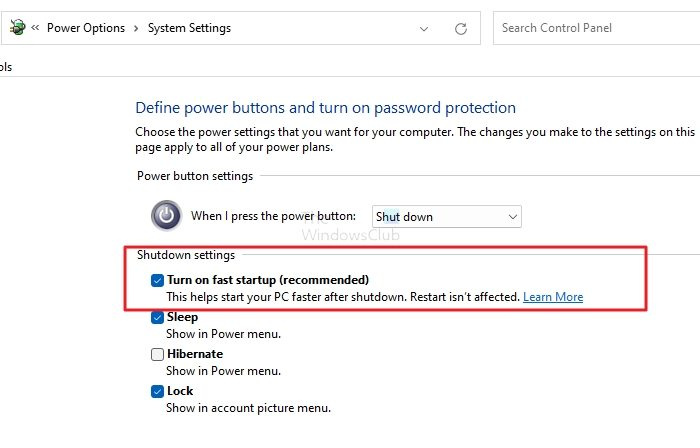
- ஃபாஸ்ட் பூட்டை முடக்கி, மூடவும் (மீண்டும் துவக்க வேண்டாம்).
- பின்னர் சாதாரண பயன்முறையில் துவக்கவும் மற்றும் வெளிப்புற இயக்கிகள் இணைக்கப்பட்டுள்ளதா என்பதை உறுதிப்படுத்தவும்.
- வேகமான துவக்கத்தை மீண்டும் இயக்கவும்
- ஒரு புதிய ஃபாஸ்ட்பூட் கோப்பை எழுதும் வகையில் மூடவும்.
- அதை இயக்கி, ஏற்றுதல் நேரம் மேம்படுகிறதா என்று பார்க்கவும்.
4] BIOS அல்லது UEFI ஐப் புதுப்பிக்கவும்
உங்கள் BIOS அல்லது UEFI ஐப் புதுப்பித்துள்ளீர்களா எனச் சரிபார்க்கவும். சமீபத்திய மதர்போர்டு வன்பொருள் மேம்படுத்தல்களில் இது போன்ற சிக்கல்கள் சரி செய்யப்பட்டிருக்கலாம். இது நீண்ட தூரம் செல்ல வேண்டியுள்ளது, ஆனால் வேறு எதுவும் செயல்படவில்லை என்றால் முயற்சிக்கவும்.
எக்செல் கலங்களை அவிழ்த்து விடுங்கள்
குறிப்பு. ஃபார்ம்வேரைப் புதுப்பிப்பது ஒரு கடினமான பணியாக இருக்கலாம். OEM இன் மேம்படுத்தல் வழிகாட்டுதல்களைப் பின்பற்றுவதை உறுதிசெய்யவும்.
எதுவும் வேலை செய்யவில்லை என்றால் என்ன செய்வது?
இந்த தீர்வுகள் எதுவும் வேலை செய்யவில்லை மற்றும் உங்கள் சாதனங்களை எப்போதும் இணைக்க வேண்டும் என்றால், சில நொடிகளுக்குப் பிறகு இயக்கக்கூடிய அளவிலான ஹப் மூலம் அவற்றை இணைக்கலாம். டைமருடன் கூடிய ரிலே/டிரான்சிஸ்டர் போன்ற சாதனங்கள் பயனுள்ளதாக இருக்கும்.
இந்த இடுகையைப் பின்பற்றுவது எளிதாக இருக்கும் என்று நம்புகிறேன், மேலும் இந்த பரிந்துரைகளைப் பயன்படுத்தி வேகமாக பூட் செய்ய துவக்கத்தின் போது USB வெளிப்புற ஹார்ட் டிரைவை நீங்கள் புறக்கணிக்கலாம்.
நான் வெளிப்புற ஹார்ட் டிரைவை துவக்கக்கூடிய USB ஆகப் பயன்படுத்தலாமா?
ஆம், செயலில் உள்ள பகிர்வு மற்றும் விண்டோஸ் நிறுவப்பட்டிருக்கும் வரை, வெளிப்புற சேமிப்பகம், ஹார்ட் டிரைவ் அல்லது சாலிட் ஸ்டேட் டிரைவை பூட் டிரைவாகப் பயன்படுத்த முடியும். இருப்பினும், நீங்கள் வேறொரு கணினியுடன் இணைக்கிறீர்கள் என்றால், வன்பொருள் தொடர்பான அனைத்து மென்பொருளையும் நிறுவுவது மட்டுமல்லாமல், விண்டோஸ் செயல்படுத்துவதும் கேள்விக்குறியாகலாம்.
BIOS இல் USB இலிருந்து எவ்வாறு துவக்குவது?
துவக்கக்கூடிய USB இலிருந்து துவக்க BIOS/UEFI இல் துவக்க வரிசையை மாற்ற வேண்டும். மதர்போர்டு முதலில் யூ.எஸ்.பி ஸ்டிக்குகளிலும் பின்னர் உள் சேமிப்பக சாதனத்திலும் துவக்கப் பகிர்வைத் தேடுவதை இது உறுதி செய்கிறது.















